Ako volite razgovarati i igrati igrice na Discordu, možete naići na ozbiljne padove FPS-a dok igrate igre na računalu sa sustavom Windows 10 ili Windows 11. Ovo je čest problem koji prijavljuju mnogi korisnici Discorda. Očigledno, aplikacija Discord također može uzrokovati kašnjenje FPS-a u drugim igrama koje igrate na prijenosnom računalu, a to često postaje popraviti jednostavnim dijeljenjem zaslona na Discordu ili pritiskom na Alt + Tab, zatim izađite iz Discorda i vratite se u igru na svom laptop.
Iako je ovo prilično čudno i zbunjujuće, može biti neugodno, posebno ako želite igrati igre s prijateljima samo na Discordu. Međutim, srećom, postoji nekoliko metoda koje vam mogu pomoći da riješite problem pada FPS-a Discord na vašem računalu sa sustavom Windows 10 ili Windows 11. Pogledajmo kako.
Sadržaj
Metoda 1: Isključite hardversko ubrzanje u Discordu
Ponekad bi problem s kašnjenjem FPS-a u aplikaciji Discord jednostavno mogao biti posljedica činjenice da je omogućeno hardversko ubrzanje aplikacije. Ako vaš sustav nema jak hardver, to može uzrokovati usporavanje aplikacije. Stoga, onemogućavanje hardverskog ubrzanja u aplikaciji može pomoći u rješavanju problema. Pogledajmo kako:
Korak 1: Otvorite Discord i idite do donjeg lijevog dijela zaslona.
Klikni na Opcija korisničkih postavki (ikona zupčanika).
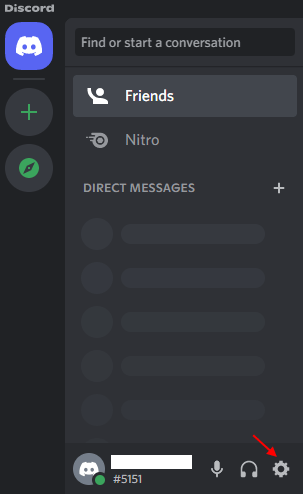
Korak 2: Na sljedećem zaslonu, na lijevoj strani okna, pomaknite se prema dolje ispod Postavke aplikacije odjeljak, kliknite na Napredna.
OGLAS
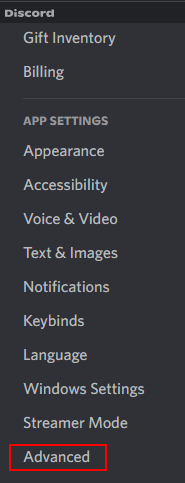
Korak 3: Sada idite na desnu stranu i okretanje hardverskog ubrzanja opcija.
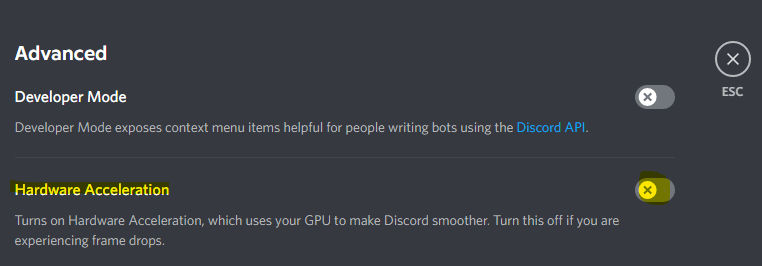
Sada ponovo pokrenite aplikaciju Discord i provjerite postoji li problem s ispuštanjem FOS-a.
Metoda 2: Postavite Afinitet CPU-a u Upravitelju zadataka za Discord
Ako vaše računalo nema vrlo jak procesor i aplikacija je teška, tada postavljanje afiniteta CPU-a putem Upravitelja zadataka može pomoći da se oslobodi malo prostora i u velikoj mjeri ubrza vaše aplikacije. Imajte na umu da su brojevi CPU-a koje vidite u afinitetu procesora jezgrene ili logičke jezgre, što znači da možete vidjeti 6 CPU brojeva u 4-jezgrenom procesoru, itd. Stoga morate zapamtiti da je ovdje važan dio omjer dostupnih jezgri, a ne koje jezgre. Sada, pogledajmo kako postaviti afinitet CPU-a da bi eventualno riješio problem s ispuštanjem Discord FOS-a:
Korak 1: Desnom tipkom miša kliknite ikonu Windows koja se nalazi u središtu trake zadataka i odaberite Upravitelj zadataka.
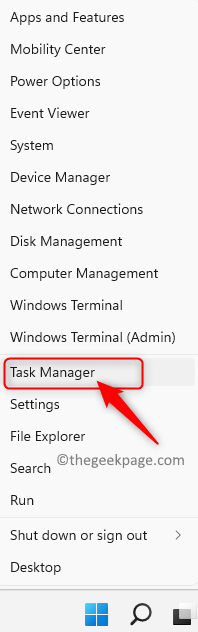
Korak 2: U Upravitelj zadataka prozoru, odaberite Pojedinosti tab.
Ovdje, desni klik na Razdor proces i odaberite Postavi afinitet.
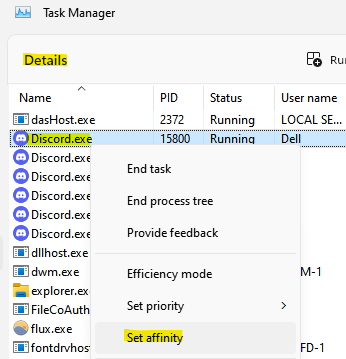
Korak 3: U dijaloškom okviru Afinitet procesora odaberite sve CPU-ove na popisu.
Sada izađite iz Upravitelja zadataka i ponovno pokrenite Discord da provjerite je li problem s kašnjenjem FPS-a riješen.
Metoda 3: Omogućite prekrivanje u igri u Discordu
Ponekad, ako ste koristili slojeve treće strane u igri, to bi mogao biti jedan od razloga zašto doživite problem pada FPS-a u Discordu što uzrokuje kašnjenje tijekom igranja određenih igara poput Steamlabsa OBS. To je osobito istinito kada postoji više aktivnih instanci slojeva. Onemogućavanje preklapanja aplikacije u igri može pomoći u rješavanju problema. Slijedite upute u nastavku:
Korak 1: Pokrenite aplikaciju Discord i kliknite na ikona zupčanika (korisničke postavke) koji se nalazi u donjoj lijevoj strani prozora.
Korak 2: U sljedećem prozoru idite na Postavke aktivnosti opciju na lijevoj strani i odaberite Preklapanje igre.
Korak 3: Sada idite na desnu stranu prozora i okrenite se isključenoOmogući preklapanje u igri opcija.
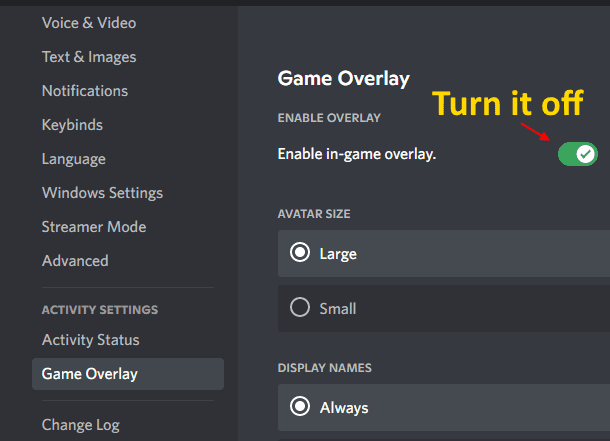
Sada ponovo pokrenite aplikaciju Discord i problem pada FPS-a sada bi trebao nestati.
Metoda 4: Ponovno instalirajte Discord
Prema nekim korisnicima, mogli bi riješiti problem kašnjenja FPS-a u Discordu na svom Windows 10 PC-u ponovnim instaliranjem aplikacije Discord. Evo kako:
Korak 1: Pritisnite Win + R tipke zajedno na tipkovnici kako biste otvorili naredbeni prozor Pokreni.
Korak 2: U polje za pretraživanje naredbe Pokreni upišite appwiz.cpl i pritisnite Enter da otvorite prozor Programi i značajke na upravljačkoj ploči.
Korak 3: U prozoru upravljačke ploče idite na desnu stranu i ispod odjeljka Deinstaliraj ili promijeni program, desnom tipkom miša kliknite aplikaciju Discord i odaberite Deinstaliraj.
Nakon što je deinstalacija gotova, prijeđite na službenu stranicu za preuzimanje aplikacije Discord i instalirajte najnoviju verziju. Sada, dok pokrećete aplikaciju, više se ne biste trebali susresti s problemom pada FPS-a.
Ako koristite Windows 10 OS, također možete pokušati onemogućiti značajku DVR za igre (ako je podržana) u aplikaciji Postavke sustava Windows. Također možete isključiti značajku trake za igre u prozoru Postavke i provjeriti pomaže li to riješiti problem.
Korak 1 - Preuzmite Restoro PC alat za popravak ovdje
Korak 2 - Kliknite Pokreni skeniranje da biste automatski pronašli i popravili bilo koji problem s računalom.

![Udaljena sesija je prekinuta [Kompletni vodič]](/f/dadc57b2c7bec56953d57227b81f4def.jpg?width=300&height=460)
![Kako ispraviti pogrešku pisača Canon 5b00 [najbolja rješenja]](/f/dd557d4bdfa517203749681d9a86421a.jpg?width=300&height=460)